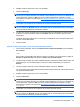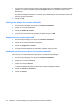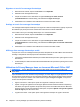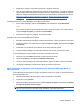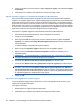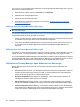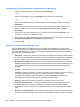HP ProtectTools User Manual - Windows XP, Windows Vista, Windows 7
Configuration de Privacy Manager pour Windows Live Messenger
1. Dans Privacy Manager Chat, cliquez sur le bouton Paramètres.
– ou –
Dans Privacy Manager, cliquez sur Paramètres, puis sélectionnez l'onglet Chat.
– ou –
Dans la visionneuse d'historique Live Messenger de Privacy Manager, cliquez sur le bouton
Paramètres.
2. Pour préciser la durée devant s'écouler avant que Privacy Manager Chat ne verrouille votre
session, sélectionnez un nombre dans la liste Verrouiller la session après _ minutes
d'inactivité.
3. Pour préciser un dossier d'historique pour vos sessions de chat, cliquez sur Parcourir pour
rechercher un dossier, puis sélectionnez OK.
4. Pour crypter et enregistrer automatiquement vos sessions lorsque vous les fermez, cochez la case
Enregistrer automatiquement l'historique de chat sécurisé.
5. Cliquez sur OK.
Chat dans la fenêtre Privacy Manager Chat
Après le démarrage de Privacy Manager Chat, une fenêtre Privacy Manager Chat s'ouvre dans
Windows Live Messenger. L'utilisation de Privacy Manager Chat est similaire à l'utilisation de base de
Windows Live Messenger, à ceci près que les fonctions supplémentaires suivantes sont disponibles
dans la fenêtre Privacy Manager Chat :
●
Enregistrer : Cliquez sur ce bouton pour enregistrer votre session de chat dans le dossier spécifié
au niveau des paramètres de configuration. Vous pouvez également configurer Privacy Manager
Chat de manière à ce que chaque session soit automatiquement enregistrée à la fermeture.
●
Masquer tout et Afficher tout : Cliquez sur le bouton approprié pour développer ou réduire les
messages présentés dans la fenêtre Secure Communications (Communications sécurisées). Vous
pouvez également masquer ou afficher des messages individuels en cliquant sur l'en-tête du
message.
●
Es-tu là ? : Cliquez sur ce bouton pour demander à votre contact de s'authentifier.
●
Verrouiller : Cliquez sur ce bouton pour fermer la fenêtre Privacy Manager Chat et retourner dans
la fenêtre Chat Entry (Entrée de Chat). Pour afficher de nouveau la fenêtre Secure
Communications (Communications sécurisées), cliquez sur Reprendre la session, puis
authentifiez-vous à l'aide de la méthode de connexion sécurisée choisie.
●
Envoyer : Cliquez sur ce bouton pour envoyer un message crypté à votre contact.
●
Envoyer le message signé : Cochez cette case pour signer et crypter électroniquement vos
messages. Ensuite, si le message est falsifié, il est marqué comme non valide lorsque le
destinataire le reçoit. Vous devez vous authentifier chaque fois que vous envoyez un message
signé.
●
Envoyer le message masqué : Cochez cette case pour crypter et envoyer un message affichant
uniquement le titre du message. Votre contact doit s'authentifier pour lire le contenu du message.
62 Chapitre 9 Privacy Manager pour HP ProtectTools (certains modèles)